集計条件の設定項目(旧バージョン)
ここでは、旧バージョンの集計条件の設定項目について説明します。
集計の種類
選択した集計方法を適用する項目を選択します。
ドロップダウンリストには、入力フォームに設定されている項目のうち、次の入力タイプの項目のみ表示されます。
- 数値
- 自動計算
- 時間量
- 時間計算
- 期間計算(現在日時)
- カウントボタン
- 自動ルックアップ
ただし、「自動ルックアップ」項目に対する設定は、参照先が「数値」「自動計算」「時間量」「時間計算」項目の場合のみ可能です。
小計対象
集計結果に表示する縦軸の項目を設定します。3つまで指定できます。
小計対象に「受注見込み日」と「商談項目」を設定した場合の例:
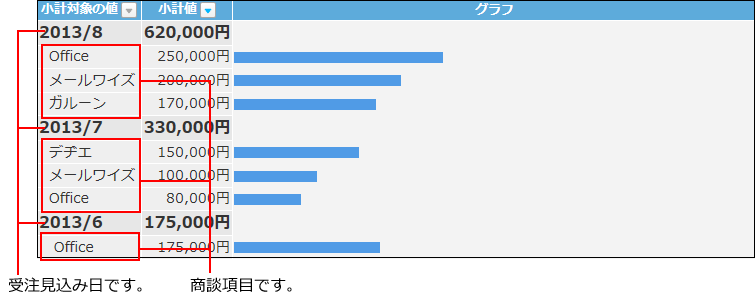
- 項目の入力タイプが「日付」「日付時刻」の場合:
集計の単位を選択します。 - 集計の種類が「合計値」「レコード数」の場合:
小計対象の横の「グラフを表示する」を選択すると、集計結果で集計値の右側に横棒グラフを表示できます。
クロス集計
集計結果に表示する横軸の項目を設定します。
設定する項目の内訳が、横軸に反映されます。
小計対象(横軸)に「状況」を設定した場合の例:
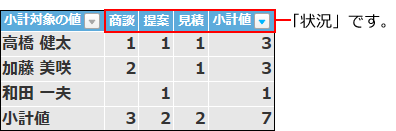
ソート
集計結果の並び順を選択します。
ソート順は、集計結果の画面からも変更できます。
初期設定は「小計値」「降順」です。
小計対象について
次の点に注意してください。
- 小計対象は、小計対象1 、小計対象2、小計対象3の順に適用されます。
- 集計する項目と同じ項目を小計対象には設定できません。
- 次の項目は、小計対象に設定できません。
- レコード番号
- 「文字列(複数行)」項目
- 「チェックボックスリスト」項目
- 「ファイル」項目
- 「自動採番」項目
- 「自動ルックアップ」項目
参照先が「文字列(複数行)」、「ファイル」、「自動採番」の入力タイプの場合、小計対象に設定できません。
- 集計結果や小計値が負の場合は、グラフを表示できません。
- 小計対象の項目数が1001件以上の場合、集計画面でエラーが表示されます。
アプリの運用管理者に、小計対象を1000件以下にするよう依頼してください。
「データ参照(アドレス帳)」や「データ参照(ファイル管理)」項目の集計について
次の点に注意してください。
- 参照先のデータにアクセス権がない場合やデータが削除されている場合は、小計対象から外れます。
集計結果には「(値なし)」と表示されます。 - 「データ参照(アドレス帳)」項目の小計対象は「会社ID」のみです。
集計結果の項目には「会社名」と表示されます。 - 「データ参照(ファイル管理)」項目の小計対象は「ファイルID」のみです。
集計結果の項目には「タイトル」が表示されます。タイトルが設定されていない場合、ファイル名が表示されます。 - 「データ参照(アドレス帳)」や「データ参照(ファイル管理)」項目を小計対象にすると、ID別で集計されるため、集計結果の項目には、同じ会社名やタイトル(ファイル名)が複数表示される場合があります。
集計の種類別の表示桁数について
集計の種類によって、小数点以下の表示桁数が次のように表示されます。
| 集計の種類 | 表示桁数 |
|---|---|
| 合計値 最大値 最小値 |
集計対象の項目の表示桁数の設定に併せて表示されます。 |
| 平均値 | 集計対象の項目の表示桁数+1桁まで表示されます。 |